Kā noņemt iebūvētās Android lietojumprogrammas bez sakņu tiesības
Android / / December 19, 2019
Ražotāji viedtālruņiem un Android planšetdatoriem mīlu viņu sīkrīkus instalēta nenoņemamiem iebūvētas lietojumprogrammas. Nu, ja tie ir noderīgi. Bet vairumā gadījumu tas ir tikai izdedži rangu un kaitinošas viņu reklāmas.
Pieredzējuši lietotāji var iegūt root piekļuves ierīcē un veikt visas šīs programmas. Tomēr daudzi neuzdrošinās izmantot saknes - jo nevēlēšanās zaudēt garantiju, tad izredzes pārstāj saņem OTA atjauninājumus, vai citu iemeslu dēļ.
Bet, par laimi, ir veids, kā noņemt iebūvēto programmatūru Android bez saknes. Tas var šķist sarežģīta iesācējiem, bet, ja jūs uzmanīgi sekojiet instrukcijām, viss būs izrādīties.
Nekad noņemt programmas, par kuru jūs nesaprotat. Jūs varat atslēgt operētājsistēmu viedtālruņa un būs reflash.
Arī pirms rakšana ir nepieciešams darīt sistēmas iestatījumus backups foto, mūziku, video un citus svarīgus datus no viedtālruņa.
1. instalēt ADB
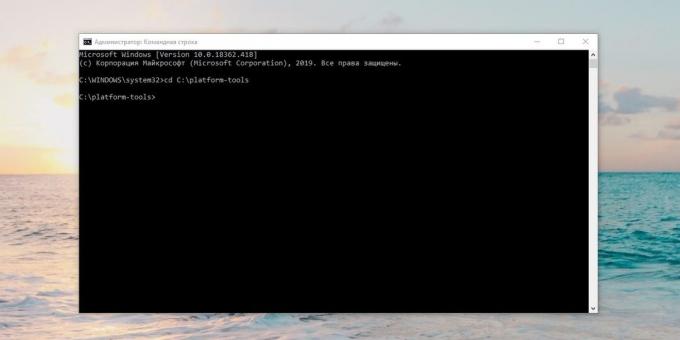
Mums būs nepieciešams lietderība ADB (Android Debug Bridge). tā uzstādīšana ir apmēram tāds pats dažādām operētājsistēmām. Izvēlieties versiju ADB jūsu sistēmā, un pēc tam veiciet tālāk minētās darbības.
- Lejupielādējiet ZIP-failu ar ADB.
- Izrakstu saturu mapē bez krievu burtiem vārdu. Uz Windows, vislabāk to darīt saknes sistēmas disku - C: \ platformas rīkus. Jūs varat vienkārši noņemt visus darbvirsmas MacOS un Linux. mape redzama platformas rīkus.
- Atveriet "Command Prompt" Windows vai "Terminal", MacOS un Linux. Jo Windows komandrindas palaist kā administratoram - lai to izdarītu, noklikšķiniet uz ikonas "Command Prompt", ar peles labo pogu noklikšķiniet un izvēlieties "Advanced» → «Palaist kā administratoram."
- Tagad jums ir nepieciešams, lai atvērtu termināļa mapi platformas rīkus. Ierakstiet šādu komandu:
cd / ceļš / uz / jūsu / direktorijā /un nospiediet Enter.
Ja jūs nezināt, kas ceļš ved uz savu mapi, rīkojieties šādi:
- Operētājsistēmā Windows noklikšķiniet uz labo pogu noklikšķiniet uz mapes turot nospiestu taustiņu Shift un noklikšķiniet uz "Kopēt kā ceļš". Tad ievietojiet kopēt termināļa līniju.
- MacOS Alt pogu noklikšķiniet uz mapes, ar peles labo pogu noklikšķiniet un izvēlieties "Copy ceļu ...".
- Nu MacOS un Linux vienkārši velciet mapi platformas rīkus termināļa logā.
ADB tagad ir gatava darbam.
Lejupielādēt ADB Windows →
Lejupielādēt ADB MacOS →
Lejupielādēt ADB Linux →
2. Uzzināt nosaukumus paketes
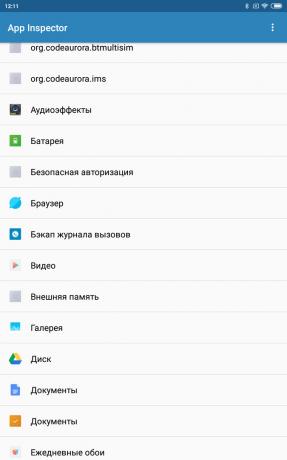
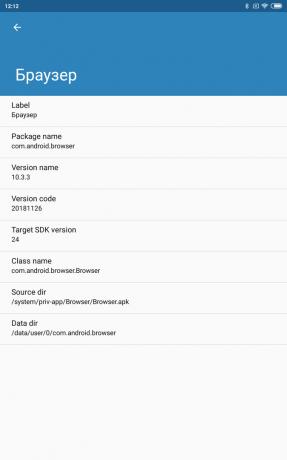
Tagad jums ir nepieciešams, lai uzzinātu, ko tieši mēs vēlamies noņemt. Lai to izdarītu, uz viedtālrunis App inspektors pieteikumu. Atveriet to un atrast to iepriekš instalētas programmas, kuras jums nav nepieciešams.
Uzklikšķiniet uz programmas nosaukumu sarakstā - un priekšā jums parādīs informāciju par to. Mēs esam ieinteresēti šajā sadaļā Package nosaukumu - tas satur vārdu nevajadzīgu paketes. Tas izskatās šādi: com.android.browser vai kaut ko.
Mums ir kaut kur, lai reģistrētu nosaukumus paketes, kuru vēlaties noņemt. App inspektors padara to viegli kopēt nosaukumu, vienkārši uzklikšķinot uz tā. Jūs varat savākt nosaukumus jebkuru teksta failu vai dokumentu mākonī, lai vēlāk datorā viegli kopēt tos.
Cena: Bezmaksas
3. USB atkļūdošanu

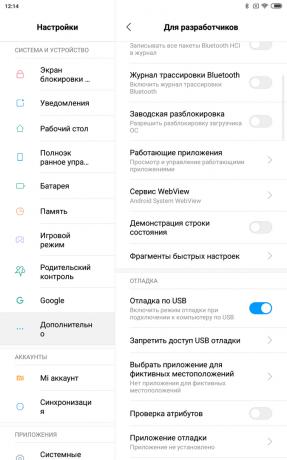
Atkļūdošanas caur USB, tas ir diezgan vienkārši.
- Atveriet viedtālrunis iestatījumos atrodiet sadaļu "Par tālruni" un noklikšķiniet uz opcijas "Build numurs", līdz tam brīdim, kamēr sistēma parādīs ziņojumu "Jūs esat kļuvis attīstītājs."
- Atgriezties pie Galvenās izvēlnes iestatījumu, tad ir izvēlnes opcija "Izstrādātājiem".
- Atrast opciju "atkļūdošanas USB» un ieslēdziet to.
skatīt arī⌨
- Kā iespējot USB atkļūdošanas savā Android
4. Pieslēgšana pie datora
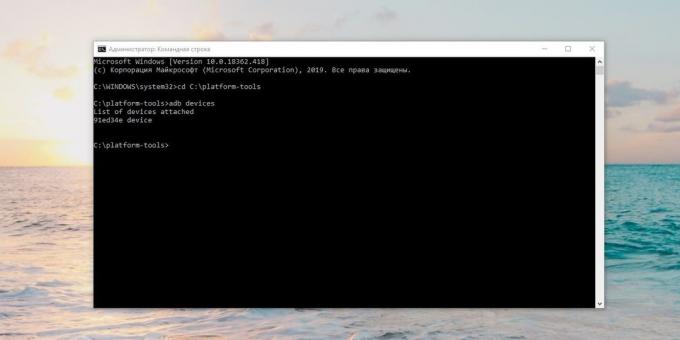
Tagad savienot tālruni ar datoru, izmantojot USB-kabeli. Tad seko termināli kārtas, kas mums atklāja iepriekšējā punktā, šādas komandas:
-
logi:
ADB ierīces -
MacOS:
. \ ADB ierīces -
linux:
./adb ierīces
Komandu uzvednē būs sērijas numurs viedtālruni vai planšetdatoru. Tas nozīmē, ka ierīce ir pievienota pareizi.
5. Noņemšana nevajadzīgās programmas
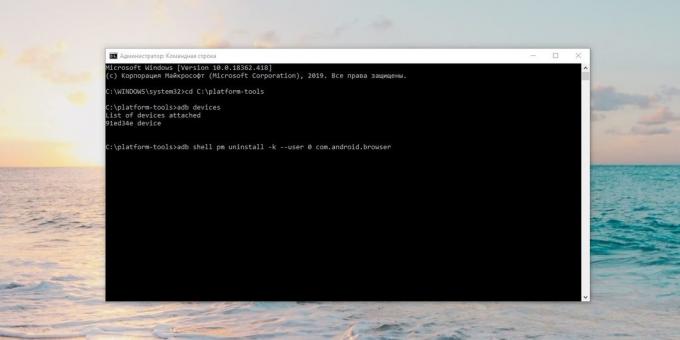
Tagad mēs sākam novērstu nevēlamas programmas. Lai to izdarītu, ievadiet šādu komandu:
-
logi:
ADB apvalks pm atinstalēt -K --user 0 pakotnes_nosaukums -
MacOS:
. \ ADB apvalks pm atinstalēt -K --user 0 pakotnes_nosaukums -
linux:
./adb apvalks pm atinstalēt -K --user 0 pakotnes_nosaukums
Piemēram, ja jums ir nepieciešams, lai novērstu Google Play mūzika, komanda būs:
ADB apvalks pm atinstalēt -K --user 0 com.google.android.music
Nospiediet Enter. Jums vajadzētu redzēt Success zīmi, kas norāda, ka sekmīgu pabeigšanu izņemšanu.
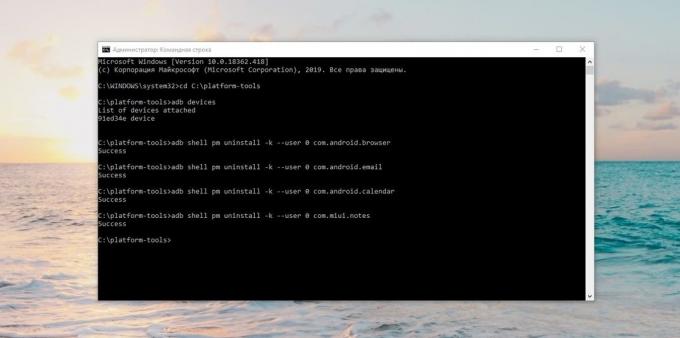
Kad esat pabeidzis, vienkārši aizveriet termināla logu un atvienojiet tālruni no datora. Es izdzēsu pieteikumu uzreiz pazuda. Ja jums nav, atsāknējiet jūsu viedtālrunis.
Visbeidzot, ir vērts atslēgt atkļūdošanu, izmantojot USB. Un visbeidzot, ja kairina posteni "izstrādātājiem" iestatījumos - atveriet sarakstu instalēto lietojumprogrammu, atrast tur uz "Settings", noklikšķiniet uz tā un izvēlieties "Dzēst datus." Un izvēlnes "Izstrādātājiem" pazūd.
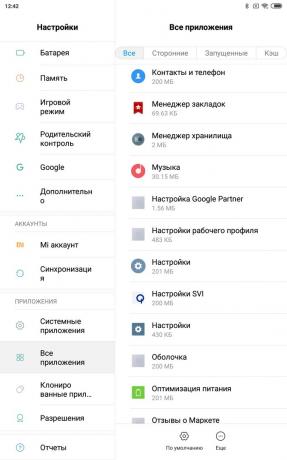
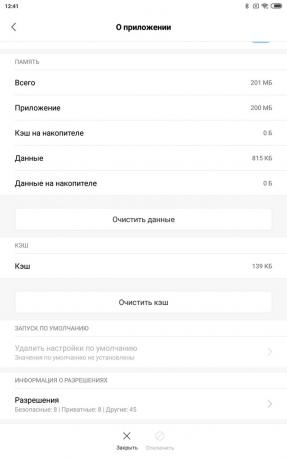
Veiksmi Android tīrīšanas atlūzām. Un izskatās, nenoņemiet pārāk daudz.
skatīt arī🧐
- 5 noderīgas funkcijas Chrome Android, ko jūs varētu nezināt
- Vairākuzdevumu Android: 5 veidi, lai veiktu vairākus uzdevumus vienlaicīgi
- Kāpēc Android laika gaitā sāk palēnināties, un kā pret to cīnīties



